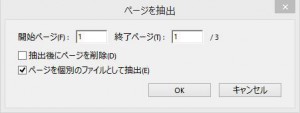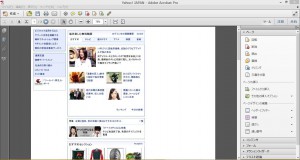Acrobat Proを使ってのPDFファイルの分割の方法が分からなかったから調べたメモ
PDFを分割したい
スキャナで書類を取り込み、PDFにしましたが、できあがったPDFが当たり前ですが1つのファイルになっていました。会社のPCに入っている、『Adobe Acrobat X Pro』を使ってページを分割しようとしましたが、使ったことがないので、全く分からなかったため調べました。
忘れないように自分用にメモ。
操作はとても簡単
分割は劇的に簡単でした。
操作方法
Acrobat Proを使ってPDFを開きます。
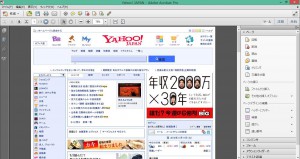 上の図は、Yahooのトップページを取り込んでPDF化したものです。
上の図は、Yahooのトップページを取り込んでPDF化したものです。
その後、右に出ているツールバーの [ツール] というところから [抽出] を選択します。
すると以下の窓が表示されます。
ここで、 『ページを個別の…』にチェックを入れ、分割したいページを指定して [OK] をクリック。
※上のケースだと、合計3ページのPDFの1ページ目を別の1つのファイルに、2・3ページ目を1つのファイルにという形になる
すると名前を付けて保存の画面になるので、任意の場所に、任意の名前で保存。
たったこれだけです。
ちなみにさっきの『ページを抽出』の表示で、『抽出後にページを削除』にチェックを入れると、切り離されたページはそのファイルからは削除されます。
とても簡単でした。
【抽出】 という言葉がいけないんだなぁ笑
Acrobat XI スーパーリファレンス for Windows & Macintosh
posted with ヨメレバ
外間 かおり ソーテック社 2012-12-22